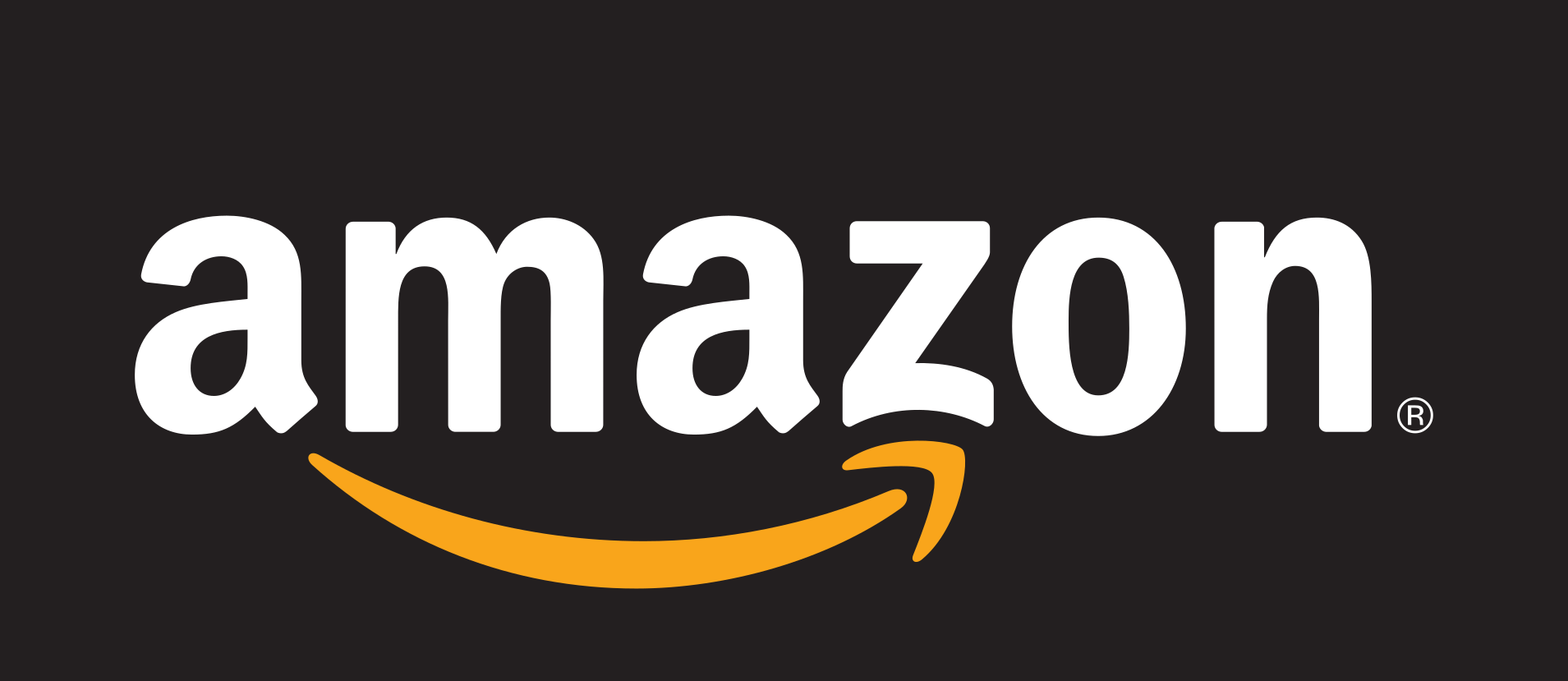Agrega un método de pago que tú y tu familia puedan usar para App Store, iCloud+, Apple Music y más.
Agregar un método de pago
Para realizar compras en la App Store y usar suscripciones como iCloud + y Apple Music, necesita al menos un método de pago registrado.
Agregar un método de pago en tu iPhone o iPad
- Abra la aplicación Configuración.
- Toca tu nombre.
- Pulsa «Medios y compras» y, a continuación, pulsa «Ver cuenta». Es posible que se te pida que inicies sesión con tu ID de Apple.
- Toca Administrar pagos.
- Toca Agregar método de pago.
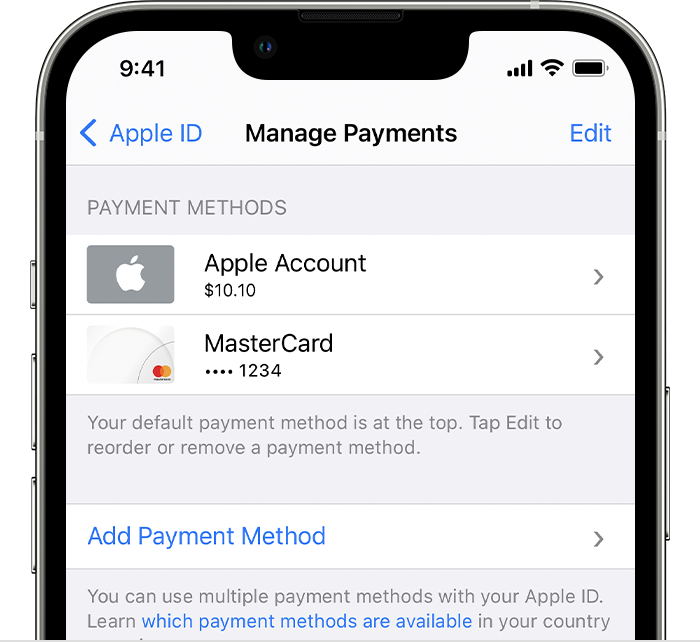
Agregar un método de pago en la Mac
- Abre el App Store.
- Haz clic en tu nombre. Si tu nombre no aparece, haz clic en el botón Iniciar sesión, inicia sesión con tu ID de Apple y haz clic en tu nombre.
- Haga clic en Configuración de la cuenta.
- Junto a Información de pago, haz clic en Administrar pagos. (Si utilizas una versión anterior de macOS, haz clic en Editar junto a Tipo de pago).
- Haga clic en Agregar pago.
- Introduce los detalles del método de pago y, a continuación, haz clic en Listo.
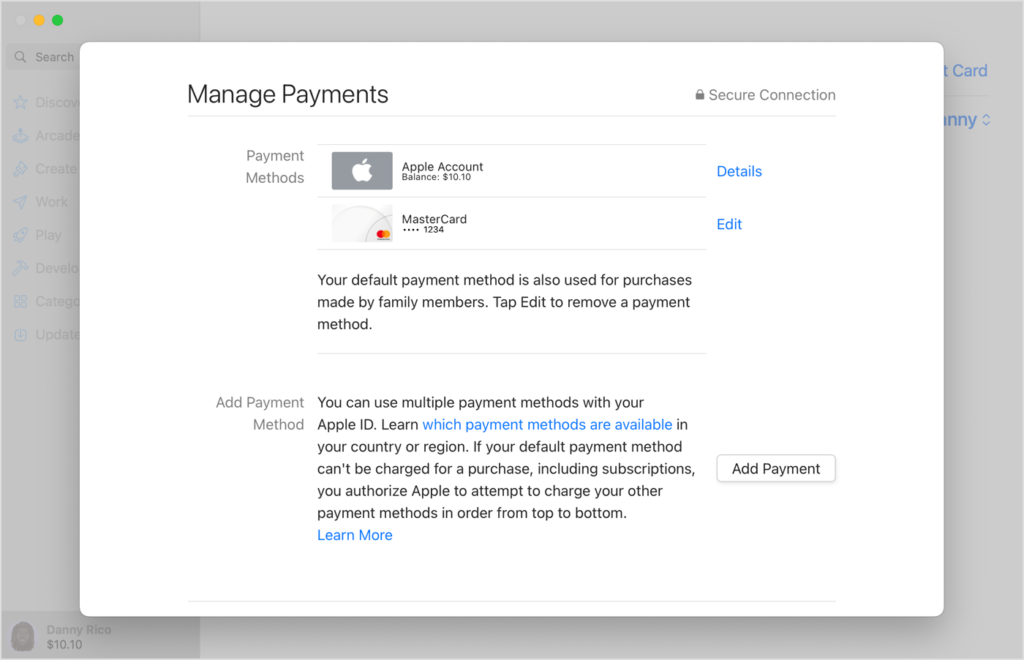
Agregar un método de pago en tu PC con Windows o Microsoft Surface
- Abre iTunes.
- En la barra de menús de la parte superior de la ventana de iTunes, pulsa o haz clic en Cuenta y, a continuación, pulsa o haz clic en Ver mi cuenta.
- Inicia sesión con tu ID de Apple.
- Pulsa o haz clic en el botón Administrar pagos situado junto a Información de pago. (Si usas una versión anterior de iTunes, pulsa o haz clic en el botón Editar situado junto a Tipo de pago).
- Pulsa o haz clic en Agregar pago.
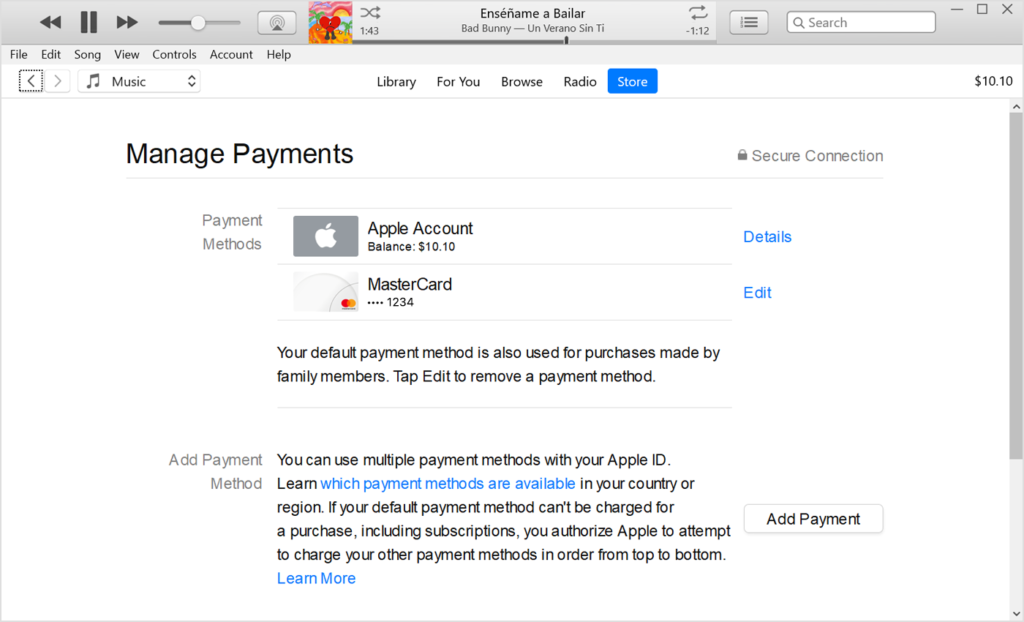
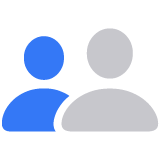
Contactar con el Soporte técnico de Apple
¿Necesita más ayuda? Ahorre tiempo iniciando su solicitud de soporte en línea y lo conectaremos con un experto.